「時給」×「時間」で「日給」を計算する!
関数を利用し簡単に計算結果を求める
エクセルの関数とは、計算に必要な値(引数)を定められた関数の書式[=関数名(引数1,引数2,…)]に従って入力するだけで、複雑な計算でも素早く簡単に計算結果を求める事のできる計算式のことをいいます。ここで書式に使用される[=][()][,]は全て半角文字、文字列の検索条件を入力する場合は[""]で囲む必要があります。また、関数を入力する方法には数式の編集ボタンや関数の貼り付けダイアログから数式パレットを利用する方法と、数式バーに直接式を入力する方法とがあります。これらの数式パレットや関数の貼り付けダイアログを利用すると、関数の書式や関数名を知らない場合でも簡単に必要な計算式を立てることができるのです。今回は通常よく利用される合計と平均を求める関数について紹介し、さらに時間の計算結果や通貨の合計を正しく求める方法について説明します。
関数の入力法を使い分けて合計や平均を賢く計算
計算式を設定する場合、利用頻度の高い合計を求めるには関数を利用せずにツールバーのボタンひとつで求め、簡単な式の場合は数式パレットを利用せずに数式バーに直接入力するなど、用途に応じて関数の入力方法を使い分けデータを素早く入力することが必要だ。
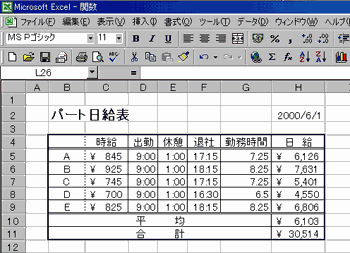
勤務時間を出す方法は?
時間の計算は通常の計算と同様に求めることができるが、時給をかけて日給を求める場合には、時刻データは一度「数値」に変換しなければならないので注意!
日給の平均を出す方法は?
関数の貼り付けダイアログの関数の一覧からAVERAGE関数を利用する。数式パレットを使用し式を入力するか、関数の書式を直接数式バーに入力して求める。
日給を出す方法は?
勤務時間の時間データはすでに数値に変換されているので、表示形式を時刻から標準に戻すだけで通常の計算と同様に時給×時間の式で日給を求めることができる。
1.「数式バー」を使って日給計算
簡単な計算式は関数を使用せずに数式バーを利用する。日給を求めるセルをクリックする。数式バーをクリックし関数の書式に従い式を入力する。ここで数式パレットを利用する場合は[数式の編集]ボタンをクリック。

数式パレットが表示される。Cの5番地をクリックしテンキーから[*]を入力しGの5番地をクリックする。数式バーに式が正しく入力されているか確認しさらに数式パレットで計算結果を確認、[OK]ボタンをクリックすると日給が求められる。

BからEまでの日給はオートフィル機能を利用し求める。時給の表示形式が[会計]に設定されているので\マークは全て左端に揃えて設定される。
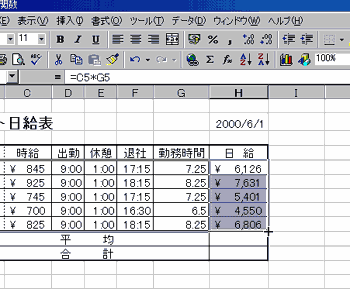
2.関数貼り付けボタンで平均を出す

平均を求める場合は統計関数の中のAVERAGE関数を利用する。平均を求めるセルHの10番地をクリックし、[関数貼り付け]ボタンをクリックする。[関数の貼り付け]ダイアログが表示される。
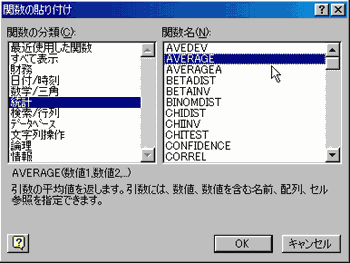
関数の分類ボックスから[統計]を選択し、関数名一覧の中から[AVERAGE]関数を選択し[OK]ボタンをクリックする。ここで関数名の頭文字をキーボードから入力すると素早く[関数名]ボックスに目的の関数が表示される。
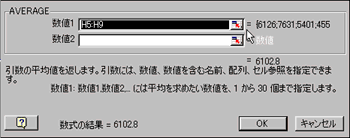
数式パレットが表示される。ダイアログ縮小ボタンをクリックすると数式パレットが縮小表示されるので、データであるHの5番地からHの9番地を範囲選択し[OK]ボタンをクリックすると平均を求める事ができる。
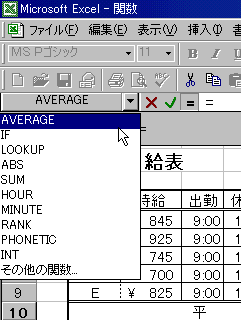
[数式の編集]ボタンをクリックすると、[名前ボックス]が[関数ボックス]に変わるのでクリックすると最近使用した関数10個が表示される。一覧から選択すると数式パレットが表示される。また[その他の関数]をクリックすると[関数の貼り付け]ダイアログが表示される。
3.[オートSUM]ボタンで合計を出す
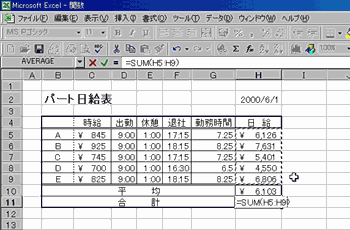
合計を求めるセルHの11番地を選択してツールバーの[オートSUM]ボタンをクリックする。すると自動的に選択したセルの上までのデータが範囲選択されてしまうので合計を求めたいセルHの5番地からHの9番地をドラッグしなおし[Enter]キーを押し確定する。

合計は実際の値より1円多く表示される。これはデータを通貨の表示にすると小数点以下が四捨五入されてしまうことによる。ツールメニューの[オプション]ダイアログの[計算方法]パネルで[表示桁数で計算する]にチェックを入れると表示した桁数で答えが求められる
4.勤務時間を出すには?

時間の計算は通常の計算式と同様に、退社時間から出社と休憩時間を引く事により求められる。しかし時間データはシリアル値なので時給をかけて計算する場合は1時間単位の時間数に変換する必要がある。通常の数式を1時間を表すシリアル値である[1:0:0]で割る事により求め、時刻の表示形式を標準に変更する。
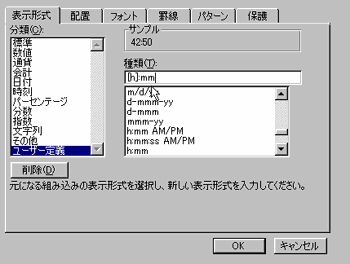
時間を合計した時、24時間を超えてしまう場合は正しく表示されないのでセルの書式設定を変更する必要がある。[セルの書式設定]ダイアログの[表示形式]パネルの[分類]ボックスの一覧から[ユーザー定義]を選択し時刻を表す書式記号を[]で囲んで設定する。